iPhoneエラー53に遭遇しましたか?これが本当の修正です!
2022年4月27日•提出先:iOSモバイルデバイスの問題の修正•実証済みのソリューション
Appleは最も信頼できる製品のいくつかを考え出すことで知られていますが、そのユーザーが時々いくつかの問題に直面することがあります。たとえば、エラー53は、多くのユーザーが不満を言う一般的な問題の1つです。また、エラー53 iPhoneが発生している場合は、適切な場所に来ています。この投稿では、システムエラー53を段階的に解決する方法をお知らせします。
パート1:iPhoneエラー53とは何ですか?
iPhoneユーザーがiTunesの助けを借りてデバイスを復元または更新しようとすると、iPhoneエラー53が発生することが確認されています。これは通常、iOSデバイスがAppleによって実行されたセキュリティテストに失敗した場合に発生します。デバイスを更新または復元するときはいつでも、AppleはTouchIDが機能しているかどうかを確認します。
これが、エラー53が指紋スキャナーを備えていない他の古いモデルではなくiPhone6または6sで主に発生する主な理由の1つです。多くのユーザーがエラー53iPhoneに直面し始めた後、Appleは正式に謝罪し、後でiOS9.3バージョンの修正を思いついた。
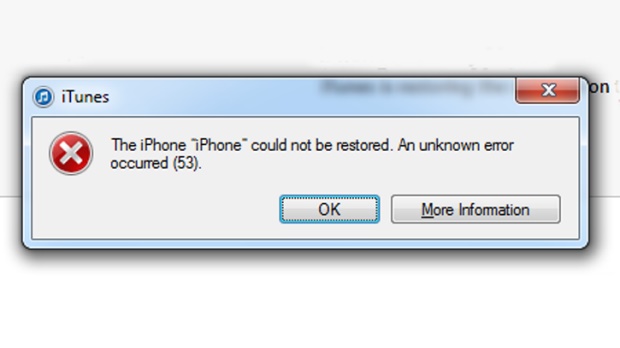
指紋データは、セキュリティ上の理由からiOSデバイスによって保護および暗号化されているため、デバイスを更新/復元するためにAppleが実行するデフォルトのセキュリティチェックがほとんど中断されます。したがって、電話機を復元するか、最新のiOSバージョンに更新するだけで、システムエラー53を簡単に解決できます。次のセクションでも、iPhoneエラー53を修正する方法について説明しました。
パート2:データを失うことなくiPhoneエラー53を修正する方法は?
デバイスのエラー53を修正しているときに貴重なデータファイルを失いたくない場合は、Dr.Fone-システム修復(iOS)の支援を受けてください。このツールは、すべての主要なiOSデバイスおよびバージョンと互換性があり、Dr.Foneツールキットの一部であり、WindowsおよびMacで実行されます。このアプリケーションを問題なく使用して、iOSデバイスを通常モードに修正し、エラー53、エラー14、エラー9006、ブルースクリーン、リカバリモードでのスタックなどの問題を解決できます。

Dr.Foneツールキット-iOSシステムリカバリ
データを失うことなくiPhoneシステムエラーを修正します。
- iOSを通常の状態に修正するだけで、データの損失はまったくありません。
- リカバリモードでスタックするさまざまなiOSシステムの問題、白いAppleロゴ、黒い画面、起動時のループなどを修正します。
- iTunesエラー4013、エラー14、iTunesエラー27、iTunesエラー9などの他のiPhoneエラーとiTunesエラーを修正します。
- iPhone、iPad、iPodtouchのすべてのモデルで動作します。
- 最新のiOS13と完全に互換性があります。

それはあなたが問題なくあなたのデバイスを修理することを可能にすることができる使いやすいインターフェースを提供します。Dr.Fone-システム修復(iOS)を使用してエラー53 iPhoneを解決する場合は、次の手順に従います。
1.公式WebサイトからDr.Foneをインストールし、システムエラー53を解決する必要があるときはいつでも起動します。続行するには、ホーム画面から[システム修復]オプションを選択します。

2.次に、iOSデバイスをシステムに接続し、アプリケーションが自動的に認識するまでしばらく待ちます。「標準モード」をクリックして、プロセスを開始します。

3.その後、Dr.Foneは、iOSデバイスに関連するデバイスモデルやシステムバージョンなどのデバイス情報を自動的に検出します。スムーズに移行するには、[スタート]ボタンをクリックする前に、携帯電話に関連する正しい情報を入力してください。



4.ファームウェアアップデートが完全にダウンロードされるまでに時間がかかる場合があります。ダウンロードプロセスを高速化するために、安定したインターネット接続があることを確認してください。

5.ファームウェアアップデートがダウンロードされると、アプリケーションはデバイスの修正を自動的に開始します。お使いの携帯電話の問題を解決し、通常モードで再起動するので、座ってリラックスしてください。

6.電話で問題を修正した後、次のメッセージで通知されます。デバイスが通常モードで再起動された場合は、デバイスを安全に取り外してください。それ以外の場合は、[再試行]ボタンをクリックしてプロセスを繰り返すことができます。

このプロセスの最も優れている点の1つは、データを消去せずにデバイスのエラー53を修正することです。携帯電話を通常モードにすると、データは自動的に復元されます。
パート3:iTunesでiPhoneを復元してiPhoneエラー53を修正するにはどうすればよいですか?
ユーザーがiTunesでデバイスを復元するだけでiPhoneエラー53を修正できる場合があります。これは少し複雑になる可能性があり、デバイスのバックアップをまだ作成していない場合は、データも失われる可能性があります。したがって、他に選択肢がない場合にのみ、この方法を使用することをお勧めします。iTunesを使用してiOSデバイスを復元するには、次の手順に従います。
1. iOSデバイスをシステムに接続し、iTunesを起動します。iTunesがデバイスを認識した後、「概要」セクションにアクセスします。
2.ここから、電話を更新または復元するオプションが表示されます。この問題を解決するには、[iPhoneの復元]ボタンをクリックするだけです。
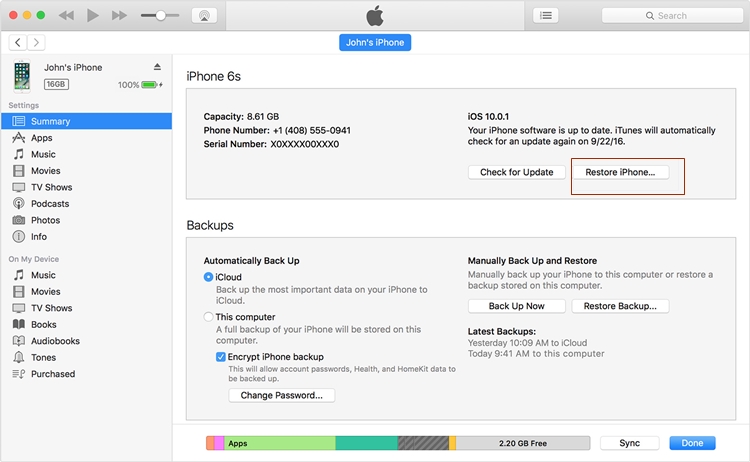
3.これにより、選択を確認するように求めるポップアップメッセージが開きます。「復元」ボタンをもう一度クリックするだけで、デバイスを工場出荷時の設定に設定できます。
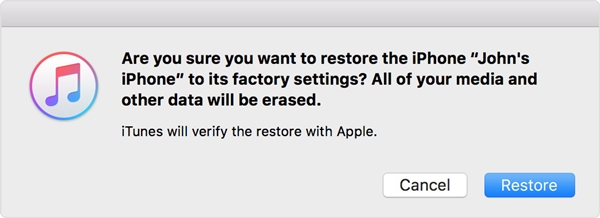
パート4:iPhoneエラー53を修正するには、Appleサポートに連絡してください
電話を復元した後、またはDr.Fone-システム修復(iOS)を使用した後も、デバイスでエラー53が発生する場合は、公式のAppleサポートに連絡することを検討してください。近くのアップルストアやiPhone修理センターにも行くことができます。また、こちらの公式WebサイトからAppleに連絡することもできます。Appleは24時間年中無休でサポートしており、電話をかけることでアクセスできます。これは確かに多くの問題なしにシステムエラー53を解決するのに役立ちます。これで、エラー53 iPhoneを修正する方法がわかったら、デバイスを最大限に活用できます。すべてのオプションの中で、Dr.Fone-System Repair(iOS)を試してみることをお勧めします。これは、iPhoneエラー53の問題を確実に修正するのに役立つ、信頼性が高く使いやすいツールです。さらに、データを失うことなくiOSデバイスを修正できます。これにより、iPhoneを手間のかからない方法で確実に修正できます。






アリスMJ
スタッフ編集者
一般的に4.5と評価されました(105人が参加しました)